Klienditeeninduse Omnikanal agendi liidese tutvustus
Customer Service'i omnikanal pakub võimaluste komplekti, mis laiendab Dynamics 365 Customer Service Enterprisei võimsust, et võimaldada organisatsioonidel koheselt suhelda ja suhelda oma klientidega digitaalsete sõnumsidekanalite kaudu. Customer Service'i omnikanalile juurdepääsuks on vaja lisalitsentsi. Lisateabe saamiseks vaadake Dynamics 365 Customer Service'i hinnaülevaade ja Dynamics 365 Customer Service'i hinnaplaan lehekülge.
Dynamicsile mõeldud Customer Service rakenduse omnikanal võimaldab organisatsioonidel klientidega kohe ühenduse luua ja nendega suhelda selliste kanalite abil nagu Dynamics 365 Customer Service vestlus ja SMS. Rakendus pakub eri kliendiseanssides kontekstirohket ja mitmekülgset kasutuskogemust.
Rakenduse Customer Service'i omnikanali väärtuse määramine
Ühtlustatud kasutusfunktsionaalsus. Rakendus pakub agentidele ühtset ja järjekindlat kõikehõlmava vaatega kasutuskogemust, mis võimaldab vaadata vestluse üksikasju, kliendiandmeid ning annab klienditeeninduse Omnikanal rakenduse siseselt juurdepääsu tegevusala rakendustele.
Mitme seansi ja rakenduse haldamine: rakendus võimaldab agentidel hõlpsalt käsitleda mitut seanssi ja seanssidega seotud kontekstipõhist rakendust (rakenduse vahekaardi paneel), mis omakorda tähendab vähem vigu, viib kiirema teenindusjuhtumi lahendamiseni ja kliendirahuloluni.
Juurutamine ja täiendamine. Rakendus on saadaval veebirakendusena (õhuke klient), mis muudab hooldamise lihtsaks ja täiendused sujuvaks.
Laiendatavus. Rakendus on loodud Ühtse kasutajaliidese'i raamistiku põhjal, mis muudab rakenduse kohandamise ja laiendamise arendajatele ning süsteemikohandajatele hõlpsaks.
Kõrgetasemelised funktsioonid agentidele
Agendina võite tegeleda mitme kliendiga üheaegselt, kuid kõigi kliendiseansside haldamine on keeruline, eriti aga seansside vahel liikumine, mõistes samal ajal eri suhtluste konteksti. Klienditeeninduse omnikanal pakub järjepidevat kogemust, olenemata tugiteenuste kanalist ja organisatsioonidest, saavad agendid suurendada tööviljakust.
Customer Service’i omnikanal pakub järgnevaid peamisi võimalusi.
- Agendi armatuurlaud
- Mitu seanssi
- Seanssidega seostatud rakenduste vahekaardid
- Aktiivne vestlus
- Vestluspaneel
- Võrgusolekuteabe haldamine
- Teavitused
- Agendi või ülevaatajaga konsulteerimine
- Vestluse üleviimine mõnele muule agendile või teise järjekorda
- Tehke märkmeid vestluse kohta
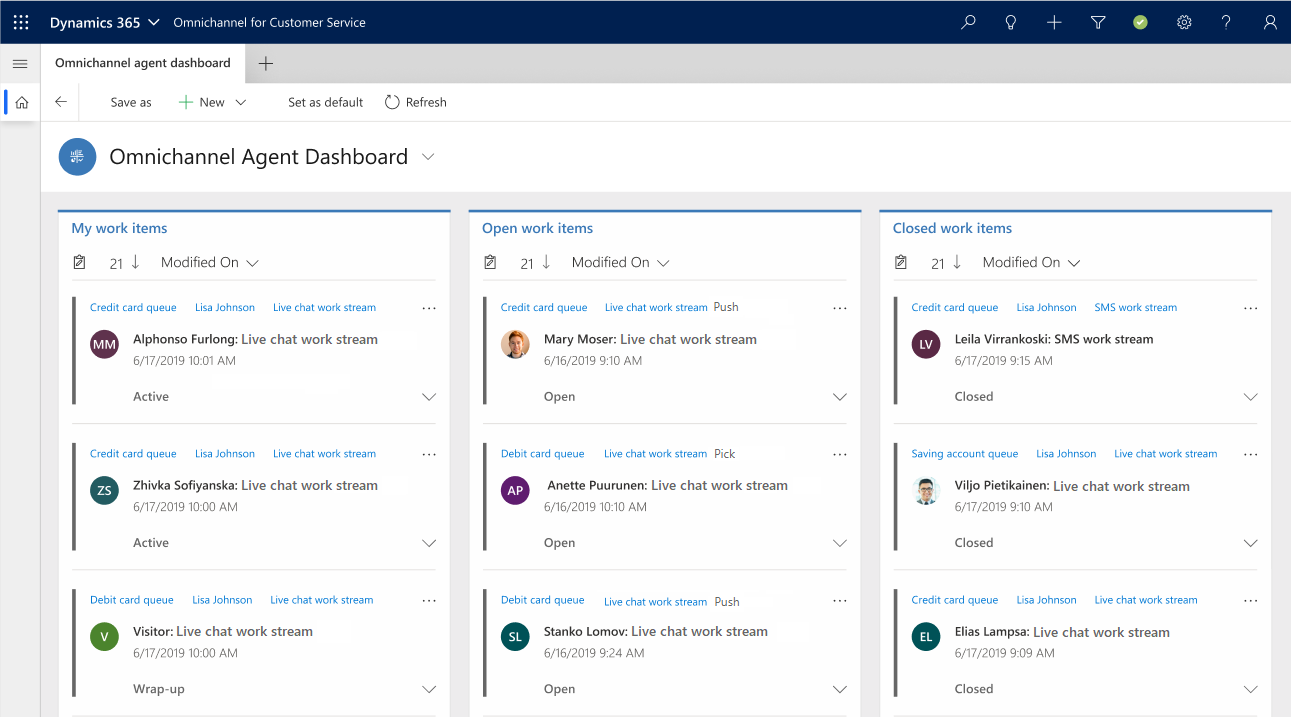
Komponendid agendi liideses
Kui käivitate Customer Service’i omnikanalis vestlusseansi, on agendi liidesel järgmised komponendid.
Seansi paneel
Kommunikatsiooni paneel
Rakenduse vahekaartide paneel
Ühtse kasutajaliidese'i rakenduse ala
Otsing, kiirloome ja võrgusolekuteave
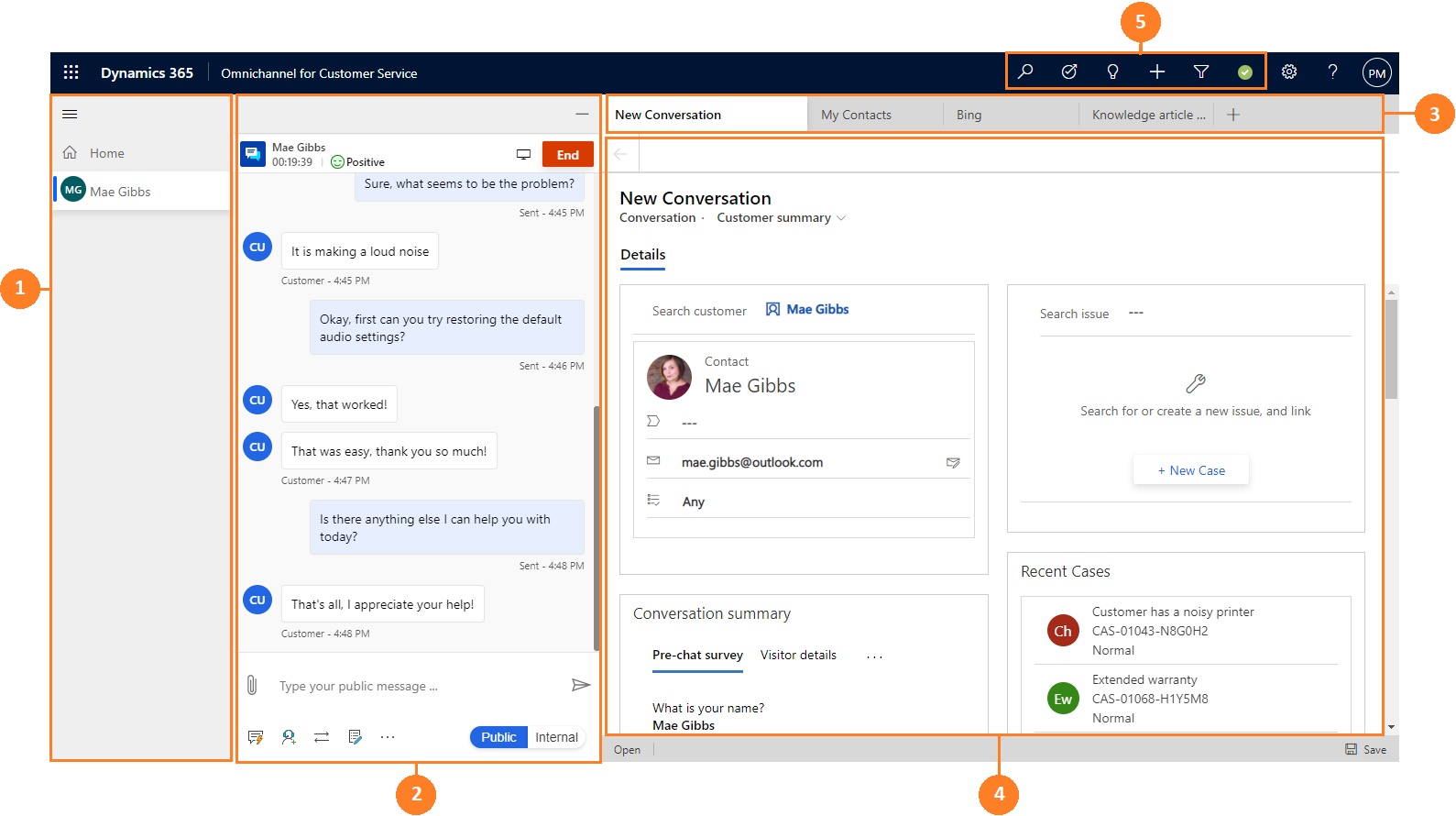
Seansi paneel
Vasakul seansi paneelil on vertikaalne paneel, mis võimaldab teil (agendil) töötada üheaegselt mitme kliendi seanssidega. Peale selle saab agendina vahetada seansside vahel, kaotamata vestluse ja kliendi üksikasjade konteksti. Võimalus käsitleda mitut seanssi üheaegselt (säilitades kliendi konteksti) võimaldab teil lahendada probleeme kiiremini ja saavutada suuremat tööviljakust.
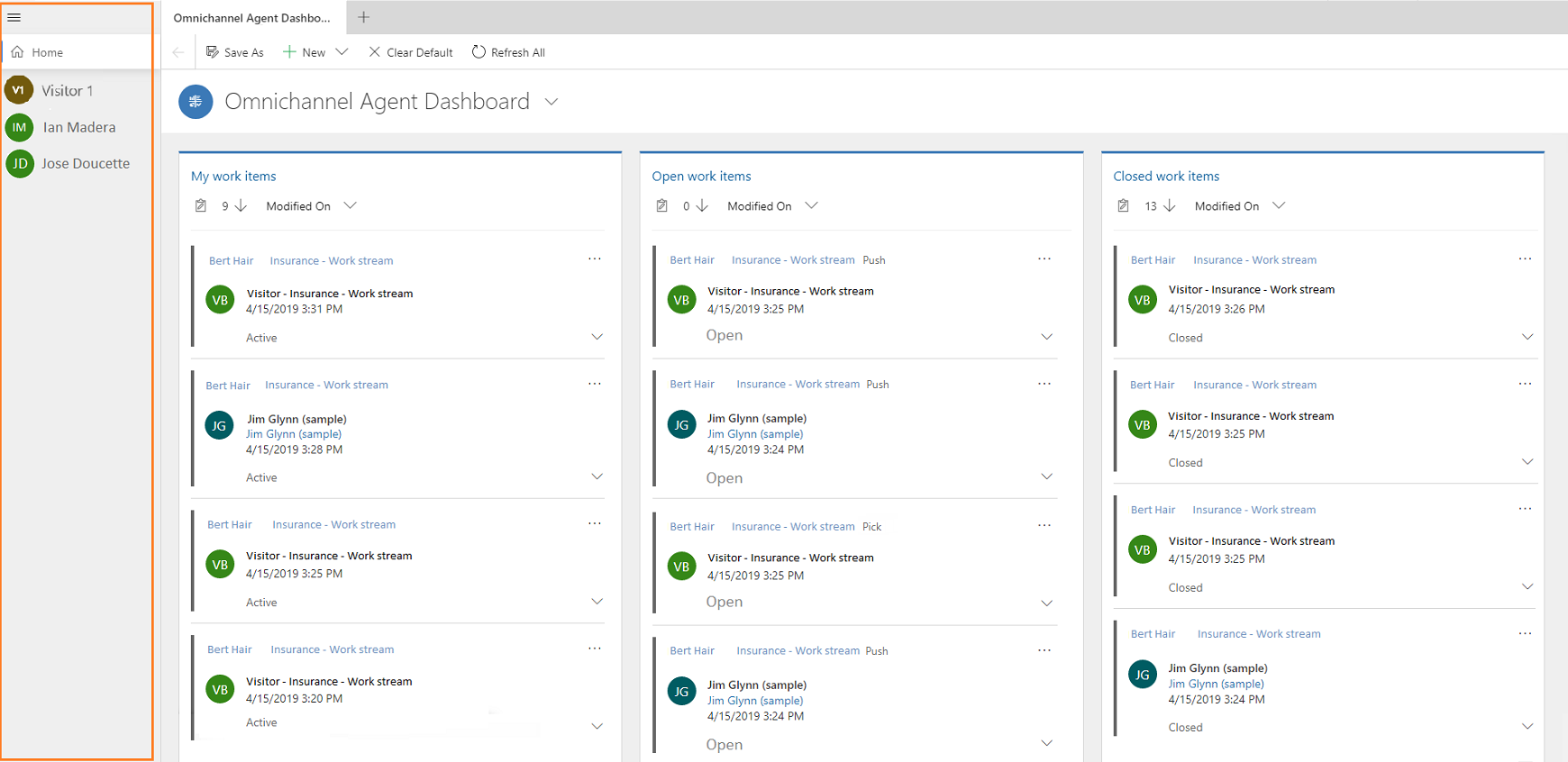
Vestluspaneel
Kommunikatsiooni paneel on koht, kus te agendina suhtlete oma kliendiga. Rakendusse sisselogimisel on kommunikatsiooni paneel vaikimisi peidetud režiimis. See tähendab, et kommunikatsiooni paneel kuvatakse juhtpaneeli kõrval vasakul poolel ainult siis, kui nõustute sissetulevate vestluse taotlusega. Lisateavet leiate teemast Kommunikatsiooni paneeli vaatamine.
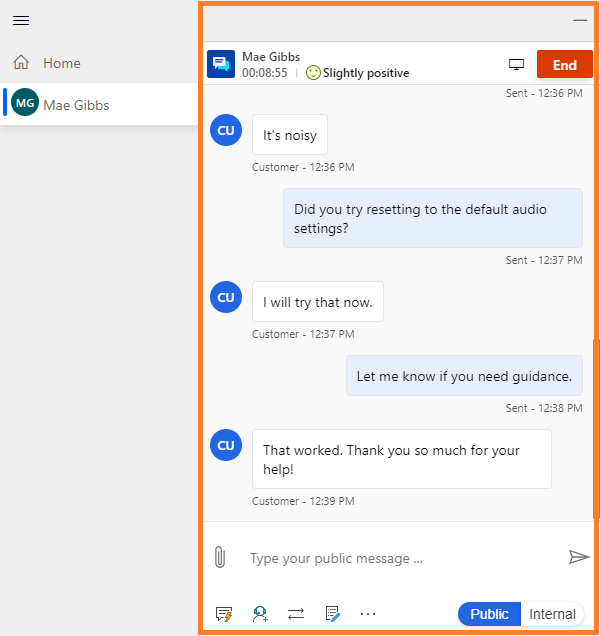
Rakenduse vahekaartide paneel
Navigeerimisriba all olevat horisontaalset riba nimetatakse rakenduse vahekaardi paneeliks. Igal kliendiseansil on vähemalt üks, mis pole suletav. Rakenduse vahekaardil on ikoon +. Kui valite ikooni, kuvatakse menüü, mis sisaldab suvandeid, mis on teie administraatori käsutusse antud. Menüüs kuvatakse aegunud ja kohandatud olemid. Samuti pääsete juurde mis tahes kolmanda osapoole rakendustele, mis on pikendatud Customer Service’i omnikanali rakenduses. Valige loendist soovitud suvand, et avada see rakenduse vahekaardil.
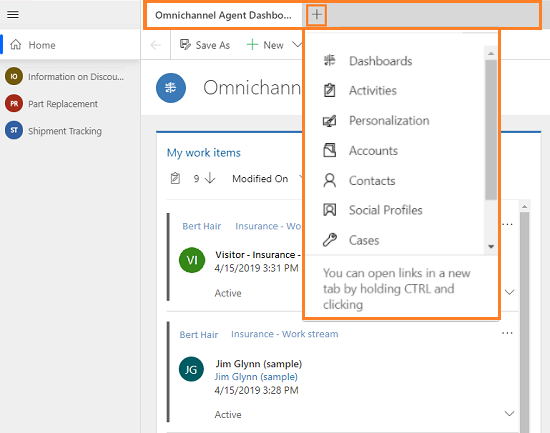
Ühtse kasutajaliidese'i rakenduse ala
Kui logite agendina sisse rakendusse klienditeeninduse omnikanal, kuvatakse rakendusalas armatuurlaud, mille määrab vaikimisi teie administraator. Kui suvandi väärtuseks on seatud vaikimisi, kuvatakse Omnikanal agendi armatuurlaud, mis sisaldab voogude eri tööüksusi ja armatuurlaud asub rakenduse vahekaardi seansil Avaleht ja armatuurlaua vahekaarti ei saa sulgeda.
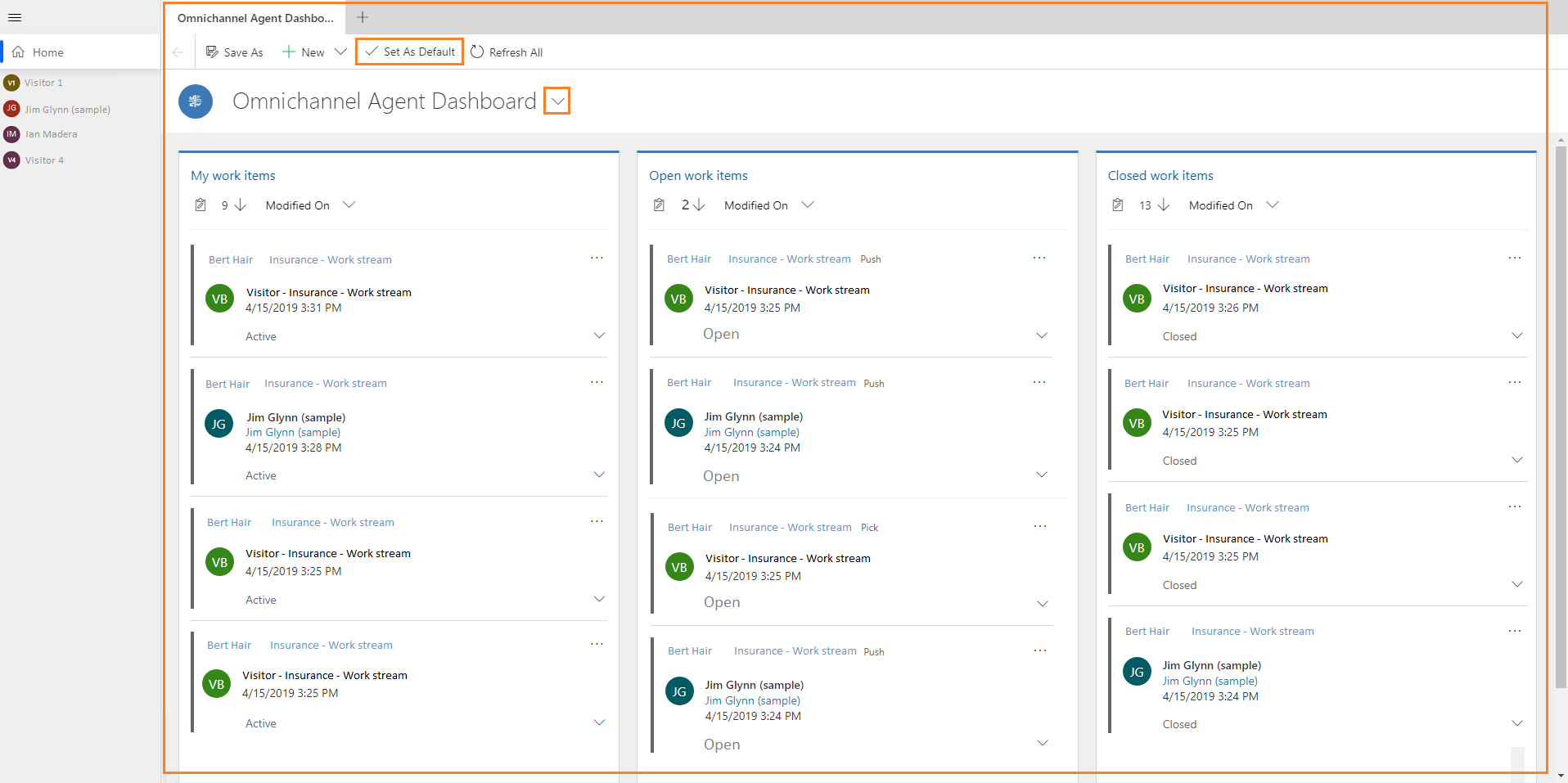
Armatuurlaud näitab järgmisi töö üksusi: - Minu töö üksused - Avatud töö üksused - Suletud töö üksused
Lisateavet leiate teemast: Agendi töölaua ja vestluste (tööüksuste) kuvamine.
Otsing, kiirloome ja võrgusolekuteave
Navigeerimisribal leiduvad suvandids on otsing, kiirloomine ja võrgusolekuteave.
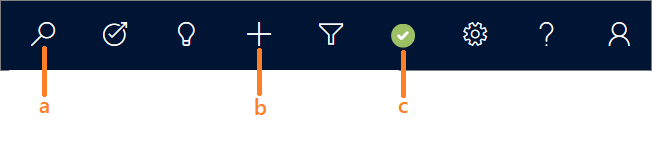
Otsing: tehke lihtne kirjete otsing kasutades täpsema otsingu suvandit ja avage kirje rakenduse vahekaardil. Täpsemat otsingut nimetatakse ka kategoriseeritud otsinguks.
Kiirloomine: lisage uus kirje. Suvand pakub seostuvate kirjete loendit, mille saate luua. Saate luue järgmist tüüpi kirjeid.
- Tegevused
- Kohtumine
- E-post
- Telefonikõne
- Tööülesanne
- Ettevõte
- Teenindusjuhtum
- Kontakt
- Teadmusartikkel
Valige toimingute kõrval asuv laiendusnupp, et luua eri toiminguid.
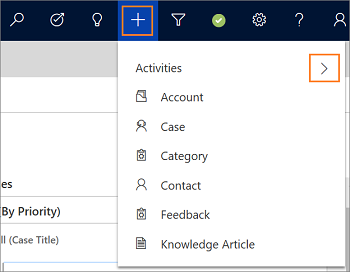
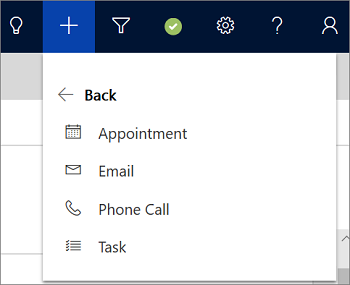
Kui valite mõne kirje, kuvab rakendus uue kiirloomise vormi. Näiteks valige loendist kirje Konto. Rakendus kuvab vormi Kiirloomine: konto. Täpsustage vormi väljade üksikasjad ja salvestage see.
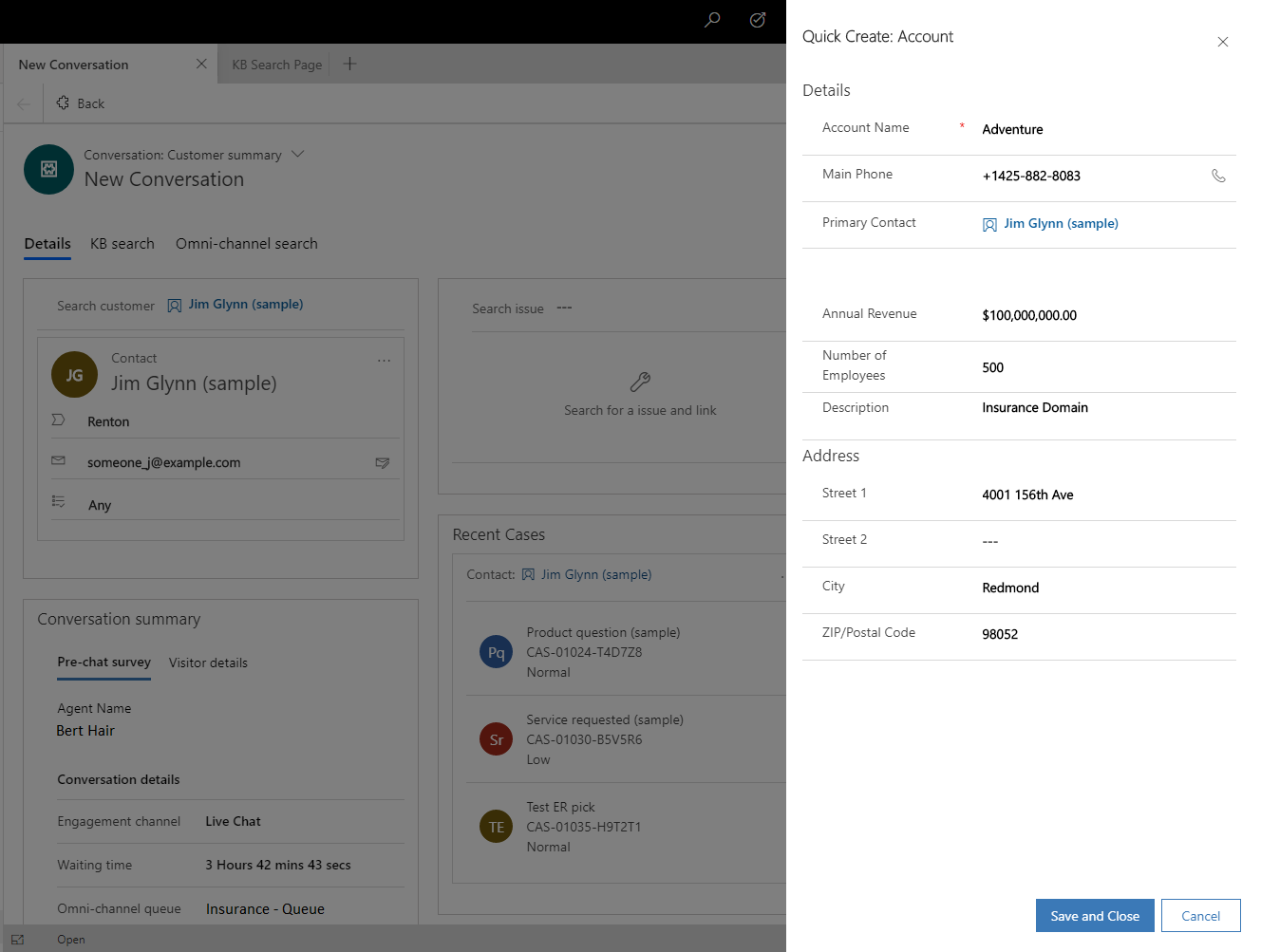
- Kohalolek: määrake kohalolek vastavalt kättesaadavusele. Valige ikoon, et käivitada kohaloleku dialoog ja kasutage ripploendit oleku valimiseks. Lisateavet leiate teemast Võrgusolekuteabe haldamine.
Vt ka
Tagasiside
Varsti tulekul: 2024. aasta jooksul tühistame GitHubi probleemide funktsiooni sisutagasiside mehhanismina ja asendame selle uue tagasisidesüsteemiga. Lisateabe saamiseks vt https://aka.ms/ContentUserFeedback.
Esita ja vaata tagasisidet